क्या मेरा कंप्यूटर 32-बिट या 64-बिट विंडोज चल रहा है?
माइक्रोसॉफ्ट विंडोज 8 Vindovs 7 / / March 17, 2020

जबकि आज बाजार का लगभग हर कंप्यूटर 64-बिट चल रहा है, फिर भी कुछ ऐसे हैं जो अच्छे '32-बिट विंडोज' पर अटक सकते हैं। यह हो सकता है कि आपका कंप्यूटर 64-बिट विंडोज का समर्थन नहीं कर सकता है, या यह उस समय उपलब्ध नहीं हो सकता है। और, 32-बिट अनुप्रयोगों के बाद से (लगभग) हमेशा 64-बिट हार्डवेयर पर काम करते हैं, यह हो सकता है कि 32-बिट ऑपरेटिंग सिस्टम गलत तरीके से स्थापित किया गया था। जो भी मामला हो सकता है, यहां बताया गया है कि आप कैसे चल रहे हैं यह पता लगाने के लिए।
ध्यान दें: इस लेख को विंडोज 8 को भी शामिल करने के लिए अपडेट किया गया है।
विंडोज 7
स्टार्ट मेनू पर क्लिक करें। उसके बाद Computer और Select Properties पर राइट क्लिक करें।
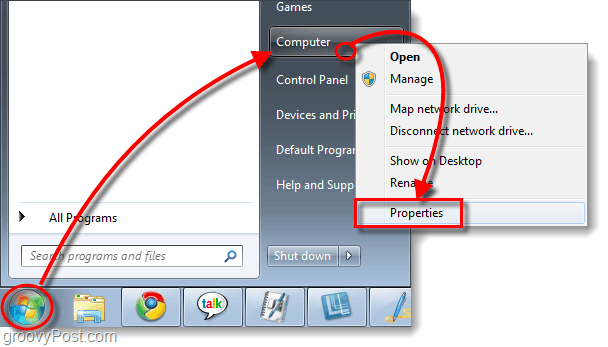
सिस्टम जानकारी पेज आएगा। जब तक आप सिस्टम प्रकार न देखें, दाईं ओर स्क्रॉल करें। सिस्टम प्रकार के तहत सूचीबद्ध 32 या तो होगा या 64-बिट ऑपरेटिंग सिस्टम।
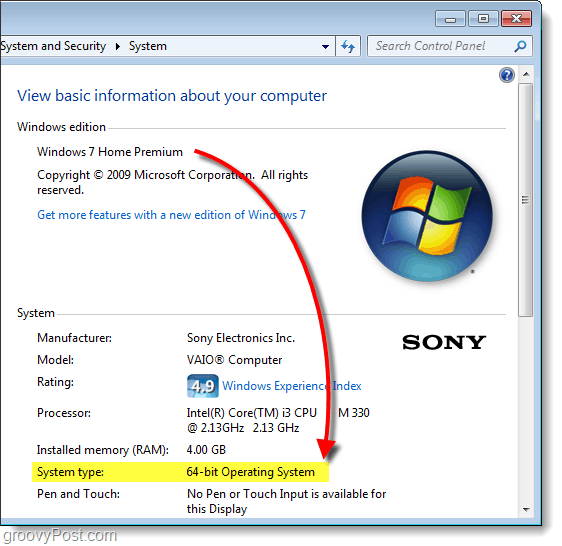
विंडोज 8
विंडोज 8 में इसे करने के कुछ तरीके हैं, लेकिन इसका उपयोग करना सबसे आसान है कुंजीपटल संक्षिप्त रीतिविंडोज की + एक्स पावर उपयोगकर्ता मेनू लाने के लिए और सिस्टम पर क्लिक करें। आप इसे आधुनिक स्टार्ट स्क्रीन या डेस्कटॉप से कर सकते हैं।
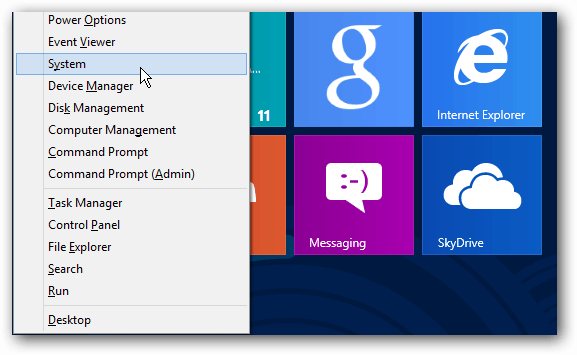
यह सिस्टम विंडो लाएगा ताकि आप सिस्टम प्रकार देख सकें।
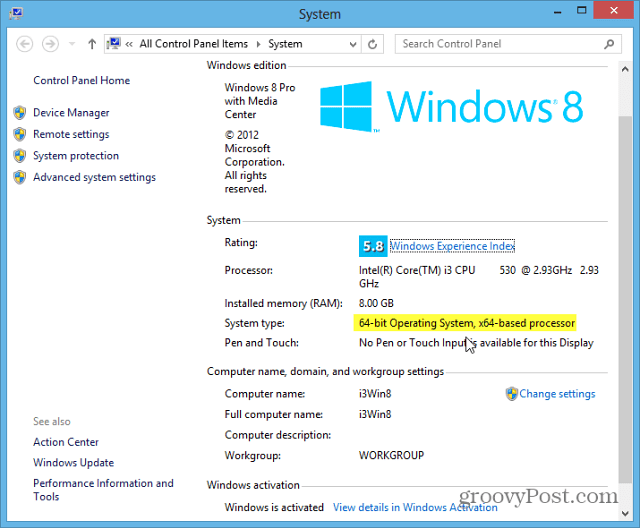
विंडोज 10
मारो विंडोज की + एक्स और मेनू से सिस्टम का चयन करें। अबाउट सेक्शन के तहत, आप अपना सिस्टम प्रकार देखेंगे।
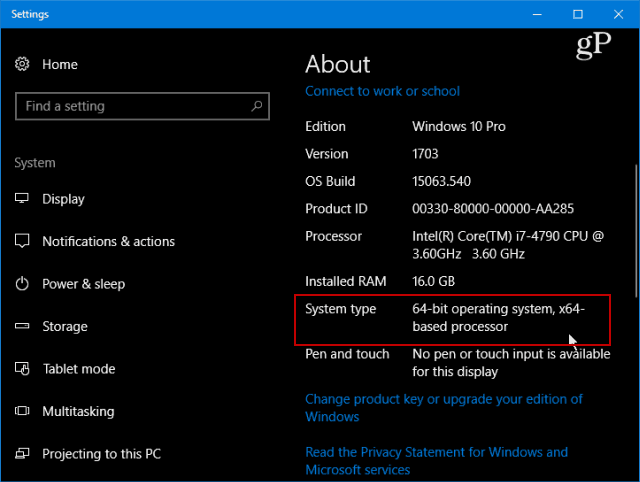
अब आप जानते हैं कि क्या आप विंडोज 7 या 8 का 32-बिट या 64-बिट संस्करण चला रहे हैं। इस ज्ञान के साथ, आप सॉफ्टवेयर डाउनलोड करते समय आगे की योजना बना सकते हैं और अपने सिस्टम के लिए संस्करण को सबसे उपयुक्त पा सकते हैं।
याद रखने वाली चीज़ें:
- अधिकांश 32-बिट एप्लिकेशन 64-बिट सिस्टम पर काम करेंगे
- 64-बिट एप्लिकेशन 32-बिट सिस्टम पर काम नहीं करेंगे
- यदि आपके पास 64-बिट कंप्यूटर है, तो जब भी संभव हो 64-बिट प्रोग्राम का उपयोग करें - वे तेजी से चलेंगे क्योंकि वे आपके 64-बिट प्रोसेसर का लाभ उठा सकते हैं
यदि आप यह जानने में रुचि रखते हैं कि वास्तव में क्या है संस्करण (निर्माण) विंडोज 7 आप चला रहे हैं, इस ग्रूवी गाइड की जाँच करें.



